BlueStacks HD App Player позволяет запускать приложения Android в OS Windows. Установив приложение, пользователь получает полнофункциональную оболочку под Android на ПК, в которую может загружать программы и игры непосредственно из Google Play. Эмулятор позволяет запускать приложения Android в оконном или полноэкранном режиме, а его интерфейс удивляет своей простотой. Тем не менее иногда возникают вопросы, как запустить BlueStacks. Попробуем разобраться.
Возможности приложения
Достаточно сказать, что это единственный эмулятор, поддерживаемый инвестициями Intel, Samsung, Qualcomm и AMD. Использование технологии многослойного пирога позволило создать продукт, превзойти который до сих пор не могут более новые амбициозные аналоги. На сегодняшний день уже третье поколение эмулятора занимает верхние строчки рейтингов среди подобных приложений. А всё благодаря следующим возможностям:
- Мультизадачность.
- Высокая скорость работы.
- Автообновление.
- Синхронизация и запуск приложений без подключения Android.
- Поддержка Android Debug Bridge.
- Возможность играть в 3D-игры.
- Доступ к магазинам AMD AppZone, Google Play и Amazon App Store,
- Доступ к виртуальным SD-картам и root.
- Русскоязычный интерфейс.
И это далеко не всё.
Запуск эмулятора после установки
Прежде чем запустить BlueStacks на Windows 7 или другой версии операционки, программу необходимо скачать на компьютер. Последнюю версию можно найти на официальном сайте (bluestacks.com) разработчика. В интернете легко встретить даже офлайн-инсталлятор, если интернет-соединение не позволяет. Процедура ничем не отличается от установки обычных программ.
Сначала пользователю будет предложено произвести инициализацию и настройку встроенной ОС Android.
Регистрация в BlueStacks
Чтобы зарегистрироваться в BlueStacks 2, нужен аккаунт Google – для установки приложений из Google Play. Если его нет, придется создать. Процедура очень простая.
Разовая настройка
Чтобы сразу приступить к пользованию эмулятором, можно провести краткую настройку, которая называется одноразовой. Чтобы активировать BlueStacks, потребуется всего несколько несложных шагов:
- При открытии программа попросит внести первоначальные настройки.
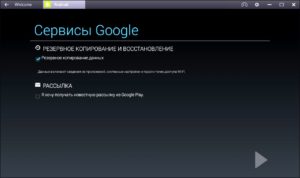 Можно подключить резервное копирование данных и рассылку новостей Google Play.
Можно подключить резервное копирование данных и рассылку новостей Google Play. - Далее будет запрошена авторизация через аккаунт Google
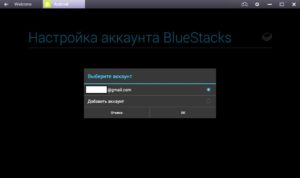
- После входа выполняется синхронизация.

Если заглянуть в список аккаунтов, можно увидеть Google и BlueStacks, которые будут отличаться только иконками.
Запуск приложений на эмуляторе
Для установки приложений из магазинов или сервера BlueStacks используется стандартный для Android поиск. Если пользователь не найдет ничего подходящего, можно воспользоваться установочным файлом APK приложения, распространяемого через интернет.
После установки приложение можно запустить с главной страницы двойным щелчком по иконке. Программы, скаченные с Google Play, можно открывать непосредственно из эмулятора нажатием на иконку «Открыть». Другими словами, запустить игру в BlueStacks можно привычным для пользователей Android способом. Один раз запущенное приложение из вкладки «Все приложения» будет доступно на странице «Недавно открытые».
Как взломать BlueStacks
Очень часто пользователи сталкиваются с платными приложениями или встроенными в них покупками, а обилие рекламы вызывает справедливое негодование. Эмулятор имеет премиальную версию, которая легко справляется с этими проблемами, но она платная. Именно в таких случаях и требуется, так сказать, крякнуть BlueStacks.
Сделать это обычному юзеру не под силу или очень проблематично. Обычно используют взломанную версию, которая обладает необходимыми премиальными возможностями. Если хорошенько погуглить, наверняка можно найти с десяток вполне прилично работающих и доступных вариантов модифицированной утилиты.
Проблемы с запуском BlueStacks
Эмулятор отличается очень стабильной работой. Разумеется, при соблюдении всех системных требований к установке и так далее. Трудности с запуском программы могут возникать по следующим причинам:
- Некорректная установка.
- Несоответствие параметров компьютера/версии операционной системы.
- Вирусы (и антивирусы).
- Системные сбои и плохое интернет-соединение.
Когда не получается открыть BlueStacks, в принципе, список возможных проблем мало чем отличается от ситуаций, когда не работает любая другая программа на Windows. При этом алгоритм работы пользователя по выявлению и исправлению недостатков тоже не имеет особой специфики. Нового и сложного ничего нет.
Плюсы и минусы BlueStacks
Эмулятор поддерживает подавляющее число приложений для Android, и он бесплатен. Это основные преимущества программы. По разным оценкам, с ней без проблем работает до 96% приложений и почти 90% самых новых игр, в том числе 3D. Все остальные плюсы BlueStacks кроются в возможностях приложения, о которых мы писали выше, а также в их удачной реализации.
Большой выбор предустановленных программ и красивый (а главное – интуитивно понятный) многоязычный интерфейс увеличивают привлекательность эмулятора для пользователей. Настройка оболочки полностью воспроизводит функции Android, а наличие собственного сервиса стриминга существенно расширяет возможности.
Однако пользователи выявили и ряд недостатков:е
- Большая прожорливость в плане потребления ОЗУ.
- Сложный процесс удаления.
- Возможны «конфликты» с другими ПО и как результат баги, ошибки и подвисания.
В BlueStacks 3 эти минусы стали заметны меньше, но все же до конца так и не исчезли.





